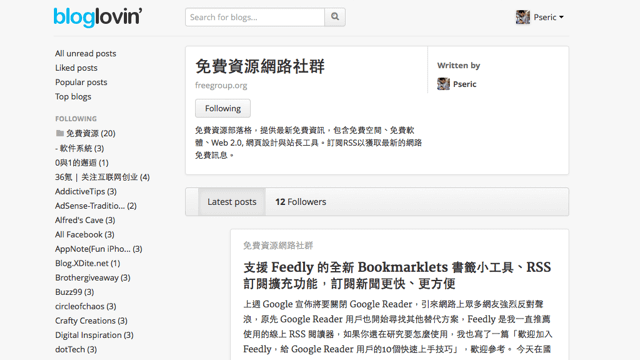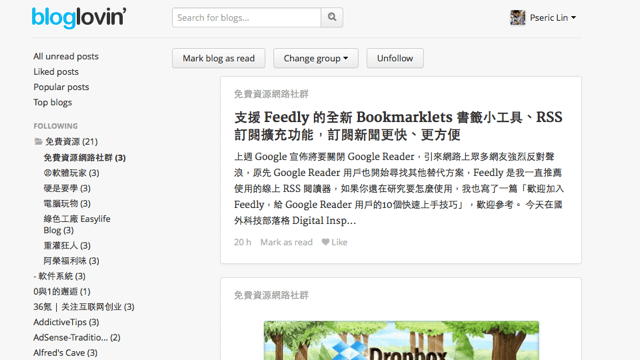
使用 RSS 閱讀器,無論要瀏覽新聞、或是取得網站更新,都不用再一一造訪每個網站,直接從閱讀器裡就能抓取最新資料,在 Google Reader 傳出將要停止服務後,許多 RSS 閱讀器也想趁此機會,讓原有的 Google Reader 用戶能夠跳槽到自家服務,本文要介紹的 Bloglovin 就是一款有絕佳介面的線上 RSS 閱讀器。
Bloglovin 跟一般的線上閱讀器大同小異,不過更專注於讓閱讀經驗與社交網路結合,每個 RSS 來源都可以成為一個被追蹤的目標,部落格或網站站長也可以認領自己的網站,讓更多人可以透過 Bloglovin 進行訂閱。
目前 Bloglovin 也支援從 Google Reader 匯入原有的訂閱項目,只要註冊登入帳戶後,就可以選擇是否把原有的資料匯入。
網站名稱:Bloglovin
網站鏈結:https://www.bloglovin.com/
開始使用 Bloglovin,匯入 Google Reader 資料
第一次使用 Bloglovin 時先點擊右上角的 Sign Up 進行註冊。使用者可以直接以 Facebook 帳戶登入,或是用 E-mail 方式來申請新帳號。
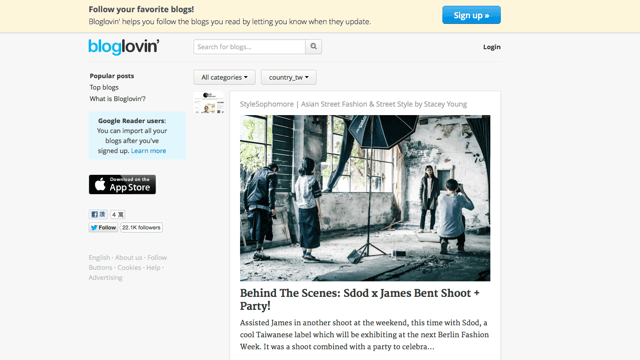
接著會有一個 E-mail 認證的程序,回到你的信箱,收取來自 Bloglovin 確認郵件,點擊信中的確認鏈結即可啟用帳戶。
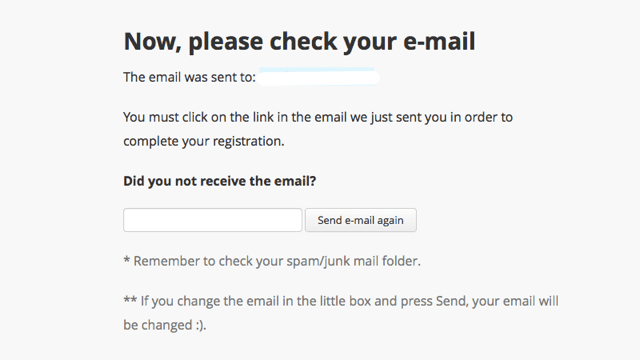
Bloglovin 會詢問你是否要從 Google Reader 匯入你喜愛的部落格,如果你原先在 Google Reader 就已經有訂閱了一些網站,那麼點擊 Import from Google Reader 完成授權的動作,就可以把資料無痛匯入 Bloglovin 。
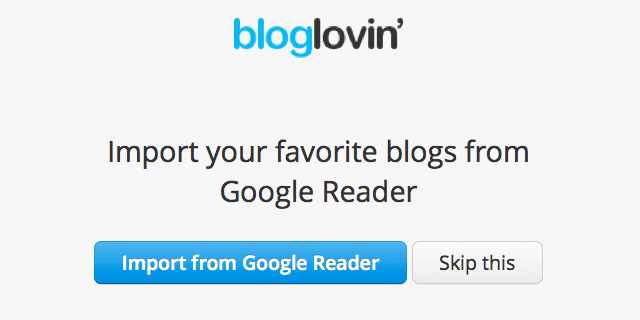
依照資料量不同,匯入時間也會不太一樣。
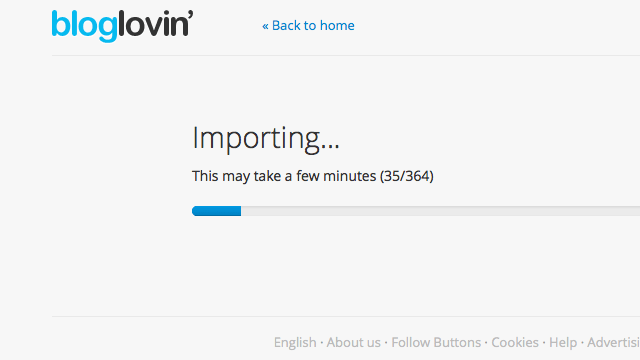
認識 Bloglovin 操作介面
Bloglovin 的介面設計相當簡單陽春,左側是你追蹤的網站來源列表,左上角則可以顯示所有未讀文章、喜愛的文章、熱門文章和一些熱門部落格。
右側是閱讀版面,不過 Bloglovin 似乎沒辦法進行全文閱讀,使用者可以看到的是標題和一些內容摘要,點擊之後會被引導回原網站來閱讀。
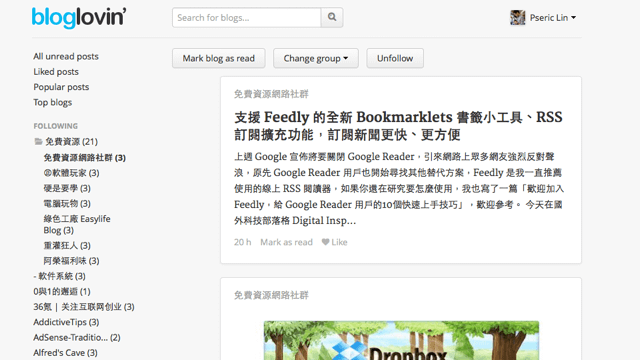
當然你也可以針對每個來源進行群組分類,更方便掌握來自四面八方的最新訊息,Bloglovin 還無法批次管理,讓我感覺不太方便,或許 Bloglovin 未來會持續更新操作介面。
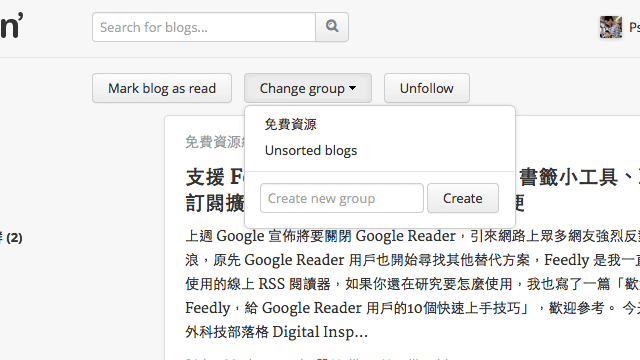
快速分享內容至 Facebook、Twitter 等社群網站
比較特別的是在 Bloglovin 閱讀後,點擊其中任何文章的鏈結時,除了會開啟原始網頁外,最上方還會出現一條 Bloglovin 工具列(可以關閉),這條工具列的好處是方便切換新、舊文,也可以快速把文章分享到 Facebook、Twitter 社群網站。
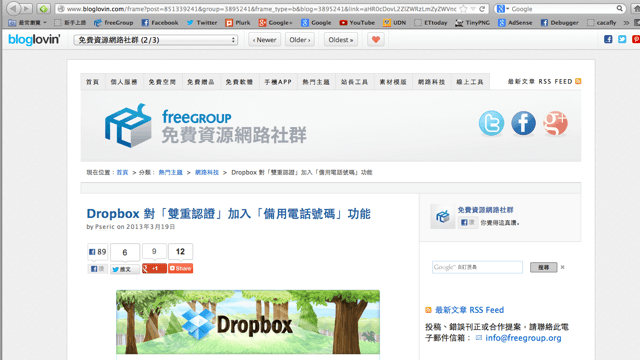
在看完文章後,直接從 Bloglovin 工具列可以找到哪些網站還有尚未閱讀的新內容,點擊之後會直接被引導過去,真的相當方便喔!
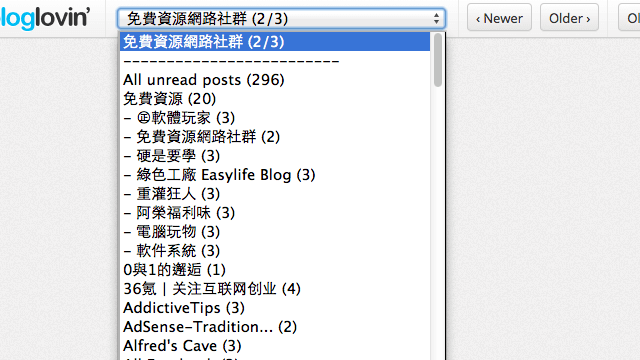
如何關閉 Bloglovin 工具列?
若你不希望讓 Bloglovin 工具列影響你閱讀的興致,可以在 Settings 設定頁面裡將它關閉。
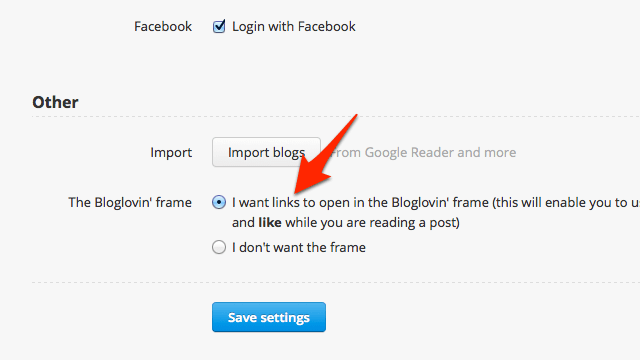
如同最前面所說的,Bloglovin 將每個資料來源建立成一個追蹤目標,如果該網站是你的,你也可以在 Bloglovin 上認領(右側就會出現你的名字)。
若你想在 Bloglovin 上訂閱「免費資源網路社群」,可以到 https://www.bloglovin.com/blog/3895241/ 將它加入追蹤,就能收到我們更新的文章囉!